Инструкция по эксплуатации Epson AcuLaser CX37DNF
Страница 29
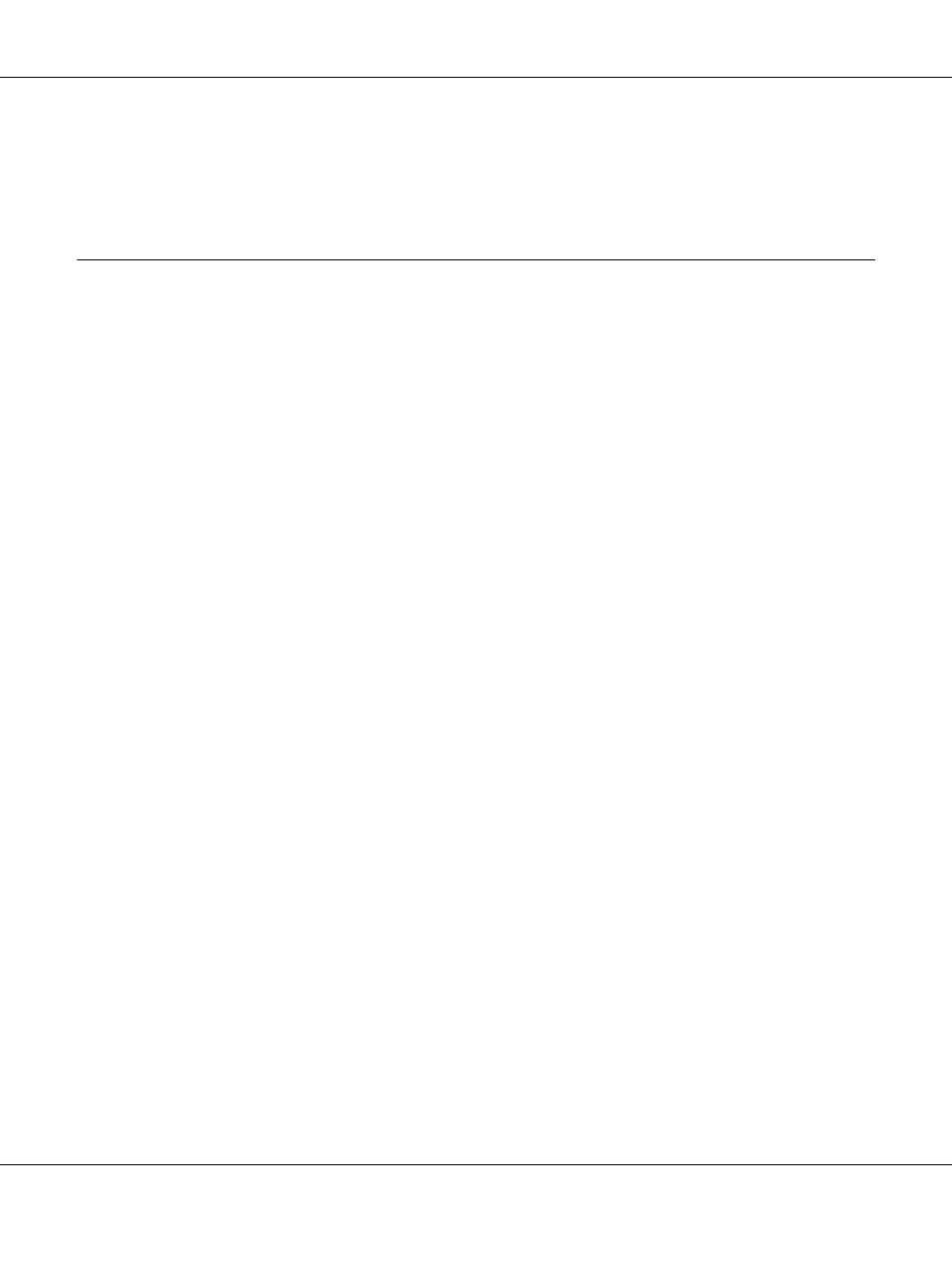
Epson AcuLaser CX37 Series Указатель справочника
Работа в Linux 29
3. Введите команду “/etc/init.d/cups restart”.
4. Закройте Terminal.
Добавление принтера с помощью конфигурации принтера
Примечание:
O
Перед началом установки убедитесь, что все приложения закрыты.
O
Для добавления принтера требуются привилегии администратора.
1. Поключите принтер напрямую к компьютеру либо по сети.
O
При соединении USB откроется диалоговое окно Specify Printer Driver (Укажите
драйвер принтера). Щелкните Cancel (Отмена), чтобы закрыть диалоговое окно.
2. Вставьте диск с программным обеспечением в привод компьютера CD/DVD.
3. В меню System (Система) выберите Administration (Администрирование), затем
Printing (Печать)
.
4. Щелкните New Printer (Новый принтер).
5. Введите имя принтера, описание и его место расположения, и затем щелкните Forward
(Вперед)
.
Принтеры, готовые к работе, будет найдены автоматически и отобразятся в диалоговом
окне в списке слева.
6. Выберите в левой области диалогового окна порт для устанавливаемого принтера.
O
Если нужного принтера нет в списке, выберите порт устройства из списка Devices
(Устройства)
. В правой области диалогового окна введите имя хоста или IP*адрес
принтера.
Примечание:
O
TCP/IP: AppSocket/HP jetDirect, Internet Printing Protocol (ipp) или LPD/LPR
Host or Printer
O
Имя хоста Internet Printing Protocol (ipp): <IP%адрес>/ipp
7. Щелкните Forward (Вперед).